Übereinstimmung zwischen Topic-Namen und Topic-Titeln festlegen
Standardmäßig können Sie Ihren Topics von ihren Titeln abweichende Namen geben. Sie können beispielsweise ein Topic im Content Manager erstellen und es „Einführung“ nennen, aber wenn Sie das Topic bearbeiten, können Sie seinen Titel auf „Einführung in Acme 100“ setzen. Wenn Sie möchten, können Sie Paligo so einstellen, dass die Topic-Namen und -Titel übereinstimmen.
Anmerkung
Wir empfehlen Ihnen, die Funktion Titel automatisch aktualisieren zu deaktivieren, wenn Sie mehrere Publikationen haben, die Topics mit demselben Namen, aber unterschiedlichen Inhalten benötigen. Wenn Sie beispielsweise drei verschiedene Publikationen haben, die jeweils über ein eigenes Topic „Einführung“ verfügen, sollten Sie die Funktion Titel automatisch aktualisieren besser deaktivieren. Denn wenn Titel und Topic-Name gleich sind, erhalten Sie drei Topics „Einführung“, was für Autoren verwirrend sein könnte.
Wenn Sie beispielsweise drei verschiedene Publikationen haben, die jeweils über ihr eigenes Topic „Einführung“ verfügen, sollten Sie die Funktion Titel automatisch aktualisieren besser deaktivieren. Denn wenn Titel und Topic-Name gleich sind, erhalten Sie drei Topics „Einführung“, was für Autoren verwirrend sein könnte.
Wenn die Funktion Titel automatisch aktualisieren deaktiviert ist, können Sie drei verschiedene Topics mit dem Titel „Einführung“ haben, können diesen Topics aber unterschiedliche Namen geben, z. B. „Einführung Acme 100“, „Einführung Acme 200“ und „Einführung Acme 300“. Wenn die Funktion eingeschaltet ist, lautet der Name aller drei Topics „Einführung“.
Wählen Sie das Topic oder die Komponente im Content Manager aus, um es/sie im Editor zu öffnen.

Alternativ können Sie Topics erstellen und dieses bearbeiten.
Wählen Sie in der Symbolleiste Editor-Einstellungen aus.


Paligo zeigt das Dialogfeld Editor-Einstellungenan.

Die Editor-Einstellungen gelten global für alle Topics und Publikationen, mit denen Sie arbeiten. Die Einstellungen werden jedoch nur auf Ihr Benutzerkonto angewendet.
Wählen Sie die Registerkarte Bearbeiten aus.
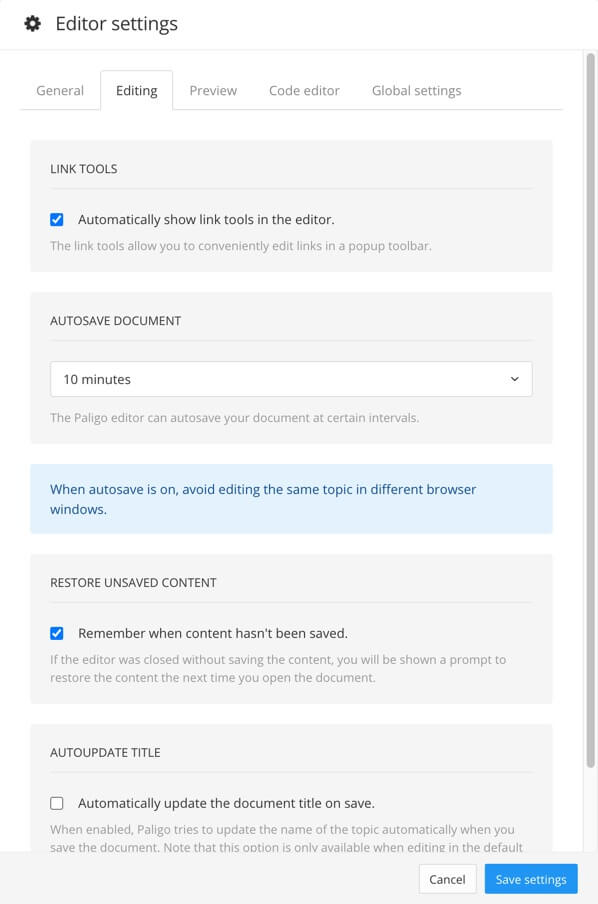
Wählen Sie das Kontrollkästchen Dokumenttitel beim Speichern automatisch aktualisieren aus, um die Übereinstimmung von Topic-Name und -Titel zu aktivieren oder zu deaktivieren.
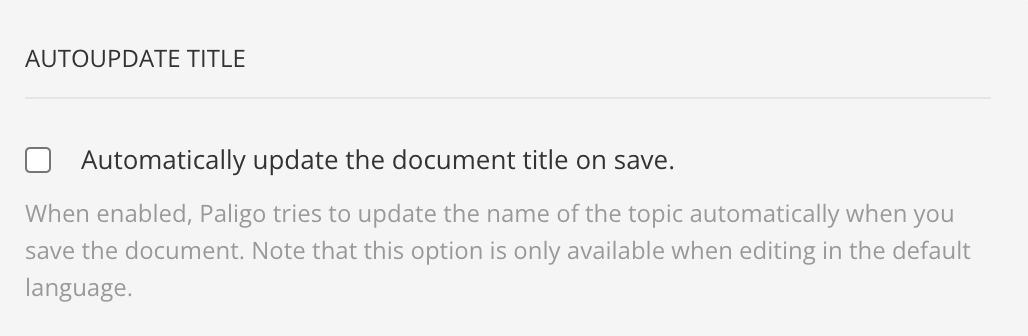
Aktivieren Sie das Kontrollkästchen, um festzulegen, dass Paligo den Topic-Namen an den Topic-Titel anpasst.
Paligo übernimmt die Namensänderung, wenn Sie ein Topic im Editor öffnen und anschließend speichern. Die Namensänderung wird nicht auf alle Topics gleichzeitig angewendet, sondern Sie müssen die Topics manuell bearbeiten.
Deaktivieren Sie das Kontrollkästchen, wenn Sie möchten, dass Topics in Paligo über von ihrem Titel abweichende Namen verfügen können.
Anmerkung
Die hier getroffene Auswahl gilt nur für Sie. Andere Benutzer haben eigene Editor-Einstellungen, über die festgelegt wird, ob Paligo übereinstimmende Topic-Namen und -Titel verwendet.
Wählen SieEinstellungen speichern aus.